Gnome Classic er en versjon av Gnome-prosjektetGnome 3 (Gnome Shell) skrivebordsmiljø, men laget til å se ut som den gamle Gnome 2.x. Den har noen av de samme Gnome Shell-funksjonene som de fleste brukere forventer som et moderne GTK3 + brukergrensesnitt og en lignende vindusbehandler, men skalert tilbake, og mindre tungvint på eldre maskinvare.
Gnome Classic-modus kommer ikke forhåndsoppsettmed Gnome Shell, så mange Linux-brukere er ikke klar over dens eksistens. Likevel, hvis du savner den gamle Gnome 2 dager, men ikke er fan av stasjonære maskiner som Mate, er det verdt å bruke.
Aktiver Gnome Classic
Som nevnt tidligere, Gnome Classic oftekommer ikke forhåndsinstallert på Linux-distribusjoner som leveres med skrivebordsmiljøet Gnome. Årsaken til at den ikke er der, varierer avhengig av operativsystemet du bruker. Når det er sagt, er det ikke noe problem å få det til å fungere, og det vil ikke forstyrre den tradisjonelle Gnome Shell-økten på systemet ditt.
For å få tak i Gnome Classic trenger du detfor å åpne en terminal og følge instruksjonene på kommandolinjen som samsvarer med Linux-distribusjonen som er installert på datamaskinen din. Husk at Gnome Classic er en del av Gnome Shell, så du må ha et Gnome-skrivebord som allerede er satt opp for at denne opplæringen skal fungere riktig.
Merk: ikke sikker på hvordan du installerer Gnome Shell på din Linux-PC? Se Wiki for Linux-distribusjonen din. Den skal skissere hvordan du installerer og konfigurerer forskjellige skrivebordsmiljøer, inkludert Gnome.
Ubuntu instruksjoner
Ubuntu Linux har klassisk modus for Gnome Shell i sine offisielle programvarekilder. For å få økten, gå til terminalvinduet og gå inn i apt pakke kommando i den.
Merk: Ubuntu leveres med Canonical's tilpassede Gnome, så du må også installere Vanilla Gnome-pakkene.
sudo apt install gnome-flashback vanilla-gnome-desktop*
Debian Linux instruksjoner
Debian Linux har Gnome Classic-øktentilgjengelig på alle utgivelser. Husk imidlertid at hvis du ikke bruker Debian Testing, vil du få en eldre versjon av økten og ikke den siste utgaven av Gnome tilgjengelig for øyeblikket.
For å installere Gnome Classic på Debian, gå til terminalvinduet du har åpnet, og skriv inn følgende Apt-get kommando inn.
Merk: vil du ha en nyere versjon av Gnome Classic for Debian? Vurder å oppgradere til Testing eller aktivere Backports.
sudo apt-get install gnome-flashback
Arch Linux instruksjoner
Arch Linux kalles ofte en "blødende kant"Linux-distribusjon. Dette kallenavnet betyr at Arch alltid har den absolutt nyeste programvaren så snart den er tilgjengelig. Gnome Classic er ikke annerledes, og hvis du er Arch-bruker, vil du raskt kunne installere versjon 3.30 av økten med en rask Pac Man kommando.
sudo pacman -S gnome-flashback
Fedora instruksjoner
Fedora Linux har ikke "Flashback" -pakkeni sine offisielle programvarekilder. I stedet er pakken "gnome-classic-session." Ikke bekymre deg! Det er den samme modusen; den eneste forskjellen er navnet!
For å få den siste Gnome Classic-øktpakkenpå Fedora, start terminalvinduet ditt og skriv kommandoen nedenfor. Husk at du også må ha Gnome Shell allerede satt opp på Fedora Linux PC for at økten skal vises i påloggingsmenyen.
sudo dnf install gnome-classic-session -y
OpenSUSE instruksjoner
Dessverre har ikke utviklerne av OpenSUSE enpakke med etiketten til Gnome Flashback, eller til og med Gnome Classic øktpakke som Fedora gjør. Hvis du er en Suse-bruker som trenger denne modusen, kan du se deg rundt i den offisielle OpenSUSE-dokumentasjonen. Det kan være en måte å aktivere det eller installere det.
Hvis det ikke er en måte, kan du prøve deg pålaster ned Fedora RPM for Gnome Classic. Det er ikke garantert å fungere, men Fedora og OpenSUSE har identiske emballasjeformater, så det er fullt mulig at den installeres hvis det blir gjort riktig.
Generiske Linux-instruksjoner
Gnome er et open source-stiftelse, og GnomeShell er et åpen kildekode-prosjekt. Å være åpen kildekode betyr at koden deres er online og lastes ned for omtrent hvem som helst, både bruker og utvikler, noe som er gode nyheter for de på mindre kjente Linux-distribusjoner som ønsker å bruke Gnome Classic-økten på sine datamaskiner.
Få tak i kildekoden forGnome Classic er ikke vanskelig. Gå over til den offisielle utviklingssiden. Der finner du instruksjoner om hvordan du laster ned koden. Den har også en detaljert guide for hvordan du kan sette sammen koden.
Få tilgang til Gnome Classic
For å få tilgang til Gnome Classic-økten på din Linux-PC, klikker du på "Logg ut" -knappen for å avslutte gjeldende Gnome Shell-økt. Ved å logge ut vil du returnere til Gnome Desktop Manager.
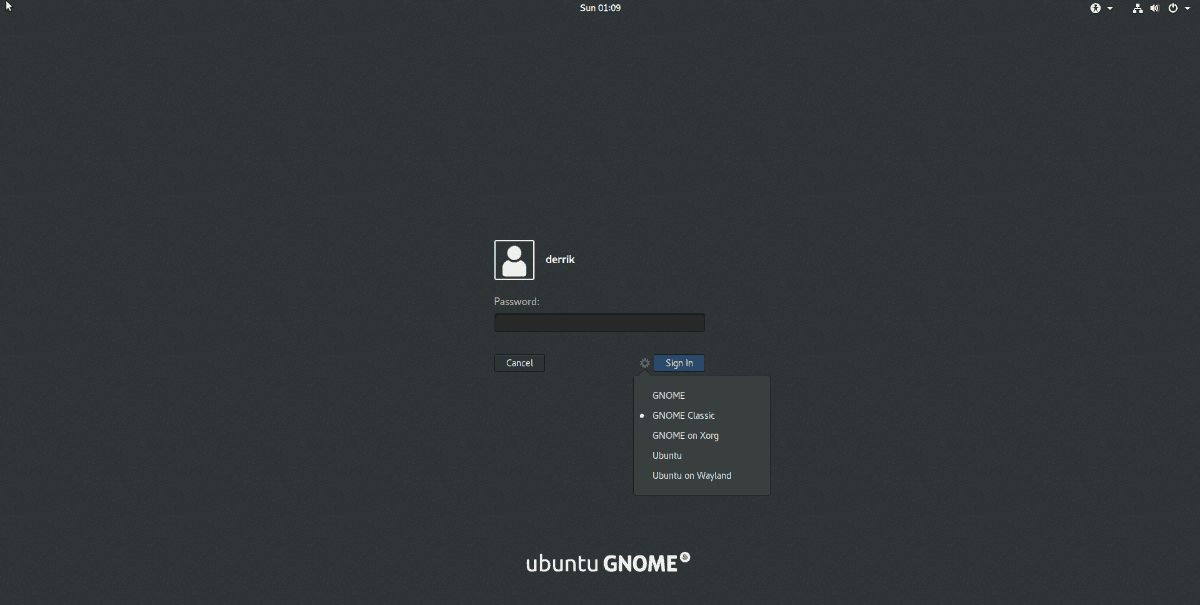
Se etter Gnome Desktop Manager-skjermengirikon og klikk på det med musen. Velg deretter "Gnome Classic", og logg inn med brukernavnet ditt for å få tilgang til den nye Classic-økten på datamaskinen.
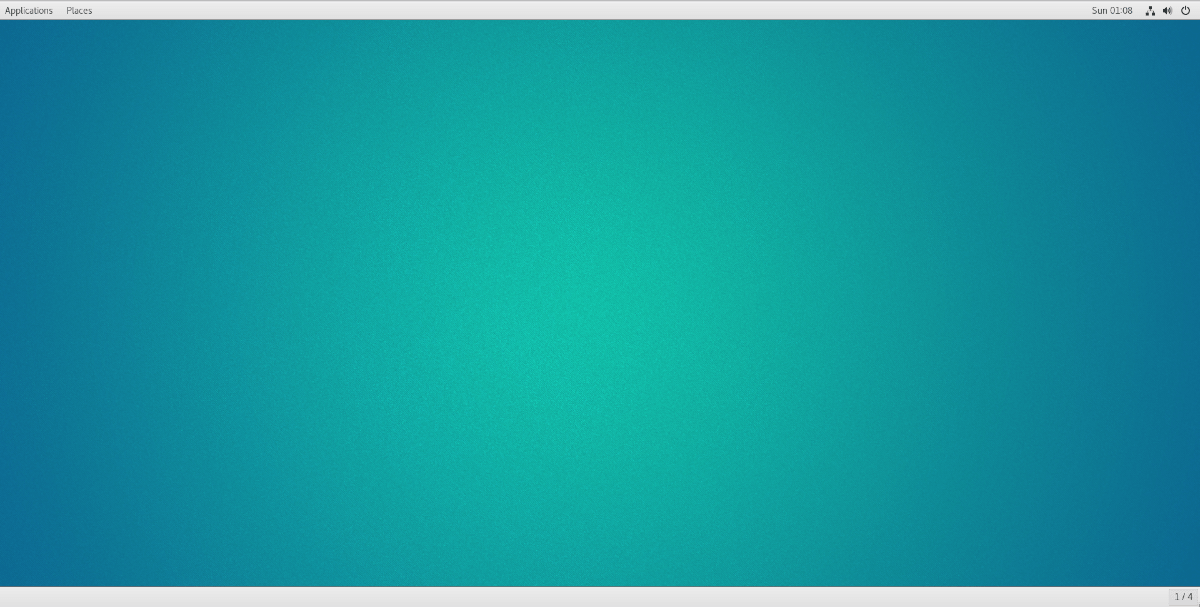













kommentarer